![]()
SubD
Da oggetto
| Barra strumenti | Menu |
|---|---|
|
|
SubD Da oggetto |
Il comando ASubD converte tipi di oggetti supportati in oggetti SubD.
Mesh, Estrusione, Superficie, Sottosuperficie
Opzioni da linea di comando
Converte i vertici mesh in punti di controllo SubD (a sinistra).
Converte i vertici mesh in punti di superfici SubD (a destra).
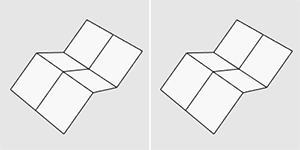
Concettualmente, questa è la differenza tra l'azione del comando Curva e del comando CrvInterpolata. Il comando Curva converte i punti di input in punti di controllo della curva. Il comando CrvInterpolata crea una curva per passare i punti di input.
Specifica se i bordi mesh non saldati (in rosso) verranno convertiti in bordi piegati.

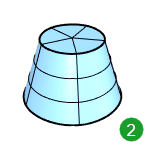
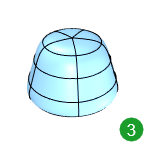
Specifica se il vertice dell'angolo di confine di una faccia mesh quad verrà piegato o smussato.

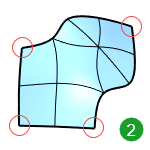
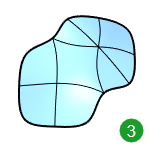
RH-53118
Converte i punti di controllo di superfici NURBS in punti di controllo SubD.
Utilizzare questa opzione per modellazione "Class A" dove occorre unire oggetti SubD separati un un solo oggetto SubD.
L'oggetto SubD in output si adatta meglio alla superficie NURBS di input. È possibile inserire ulteriori facce.
Specifica se gli angoli di superficie NURBS verranno convertiti in vertici SubD piegati o smussati.
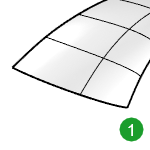
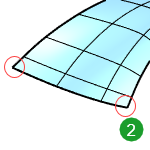

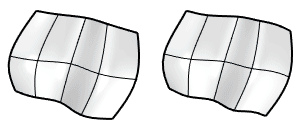
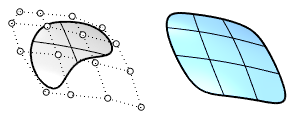

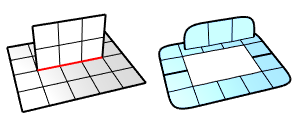
Per ulteriori informazioni, consultare Rhino SubD Project.
| Barra strumenti | Menu |
|---|---|
|
|
Mesh/SubD Modifica superfici > Suddividi
|
Il comando SuddivisioneSubD applica iterazioni della suddivisione Catmull-Clark agli oggetti mesh/SubD o alle facce selezionate.

Eseguire il comando SuddivisioneSubD.
Selezionare una mesh o un oggetto SubD.
Usare Ctrl+Maiusc+Clic per selezionare facce mesh o SubD.
Usare Comando+Maiusc+Clic per selezionare facce mesh o SubD.
Opzioni da linea di comando
Elimina (Sì) o mantiene (No) l'oggetto di input.
| Barra strumenti | Menu |
|---|---|
|
|
Modifica Selezione degli oggetti > Oggetti SubD |
Il comando SelSubD seleziona tutti gli oggetti SubD di Rhino del modello che non sono bloccati o nascosti.
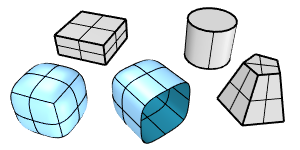
| Barra strumenti | Menu |
|---|---|
|
|
|
Il comando SelSubDAperti seleziona tutti gli oggetti SubD di Rhino del modello che hanno un contorno e che non sono bloccati o nascosti.
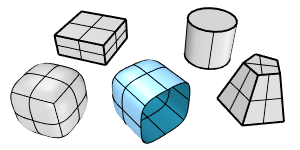
| Barra strumenti | Menu |
|---|---|
|
|
|
Il comando SelSubDChiusi seleziona tutti gli oggetti SubD di Rhino del modello che non hanno un contorno e che non sono bloccati o nascosti.

Rhinoceros 7 © 2010-2021 Robert McNeel & Associates. 13-apr-2021